Все камеры. Web-пользователь
На странице:
Возможности списка:
Просмотр доступных камер
Поиск камер
Просмотр трансляции с камеры в Live и архивных режимах
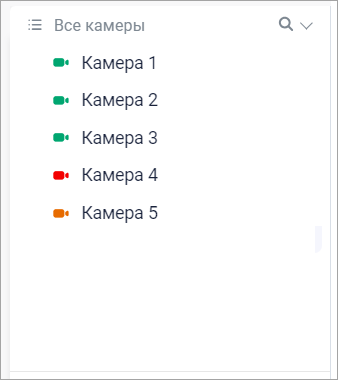
Список «Все камеры»
Статусы камер
Список может содержать камеры с различными статусами:
Камера активна (зеленая):
Работают 2 потока
Доступно:
Просмотр списка архивных событий
Просмотр событий в архиве
Просмотр видеоархива
Камера неактивна (красная):
Не работают 2 потока
Доступно: просмотр списка архивных событий
Недоступно:
Просмотр видеоархива
Просмотр событий в архиве
Камера частично активна (желтая):
Работает только 1 поток
Доступно:
Просмотр списка архивных событий
Просмотр событий в архиве
Просмотр видеоархива
Камера заблокирована (черная). Статус отображается в случае, если в рамках вашего договора с оператором срок действия контракта для выбранной камеры закончился
Просмотр трансляции камеры
При нажатии на название камеры весь экран занимает окно видеоплеера с просмотром трансляции в режиме Live. Также предусмотрен просмотр архива.
При просмотре прямой трансляции следует учитывать, что добавление камеры могло осуществляться в другом часовом поясе, поэтому системное время, указанное на камере, и время на таймлайне могут отличаться. Подробнее см. в разделе «Стандарт UTC»
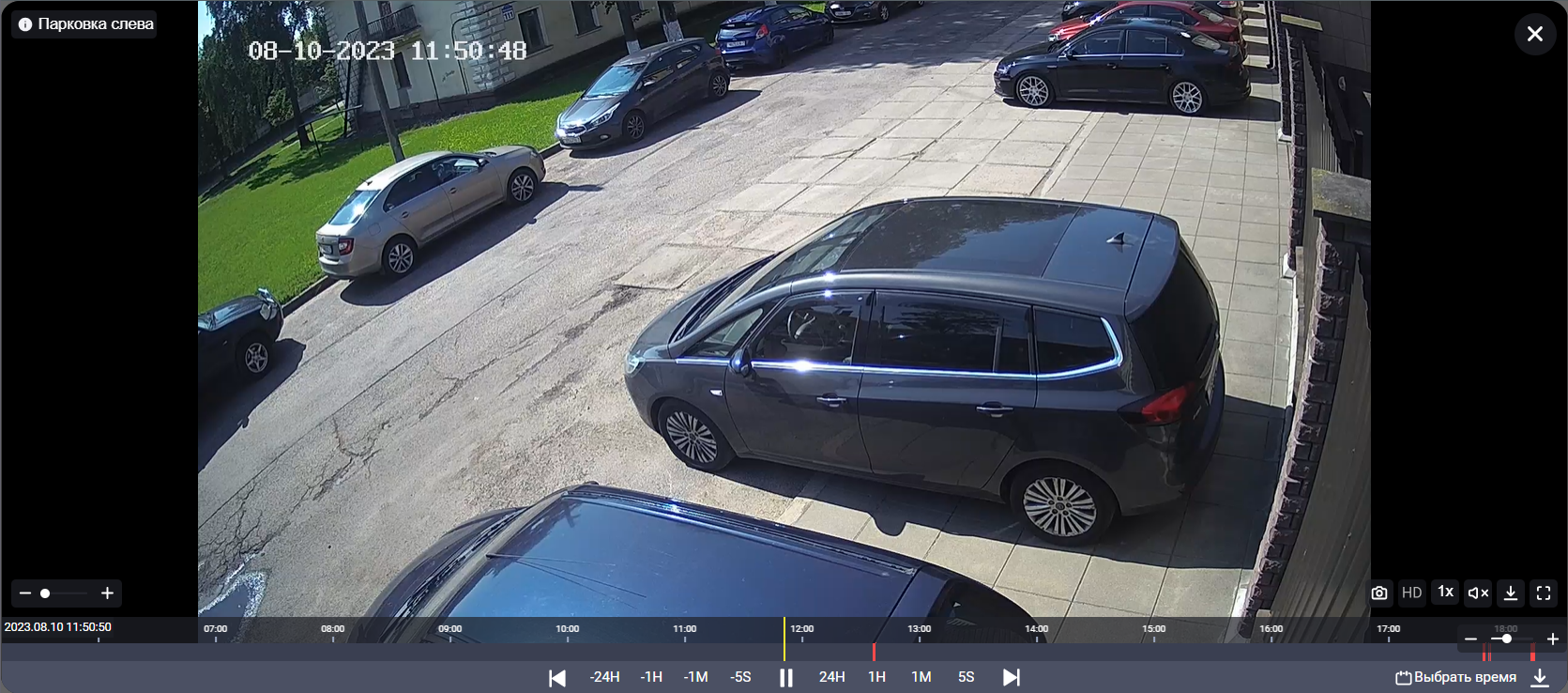
Просмотр камеры
Функции окна видеоплеера описаны в разделе «Просмотр видео в плеере».
Для того, чтобы организовать видеостену для просмотра потоков с нескольких камер одновременно, следует настроить раскладки камер.
Поиск камеры
Поиск камер в списке камер осуществляется по названию.
Чтобы воспользоваться поиском, необходимо нажать пиктограмму поиска и ввести минимум три символа.
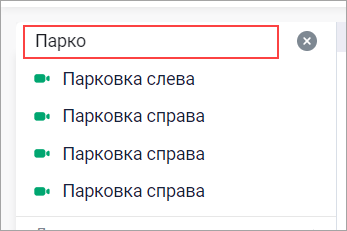
Поиск камеры
В результате список камер будет содержать только те камеры, название которых удовлетворяет заданному условию.
Переименование камеры
Чтобы переименовать камеру:
Нажмите на иконку «Управление»
Выберите «Переименовать камеру»
Переименуйте камеру и нажмите «Enter» или на свободную часть экрана
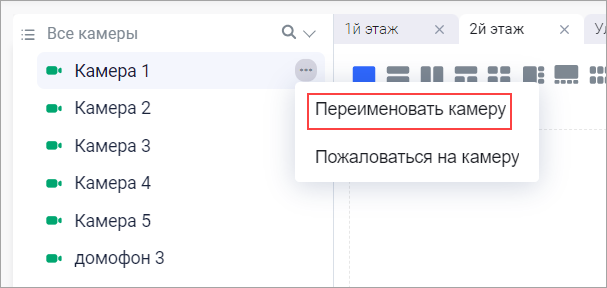
Переименование камеры
Новое название камеры также отображается в остальных клиентах VMS.
Жалоба на камеру
При возникновении проблем с камерой предусмотрена возможность пожаловаться на некорректную работы камеры.
Для этого выполните следующие действия:
Выберите камеру
Нажмите на иконку «Управление»
Выберите «Пожаловаться на камеру»
Укажите подходящую проблему:
Посторонние предметы в объективе
Нет звука
Нет изображения
Перебои в работе
Неисправен поворотный механизм
Нажмите кнопку «Пожаловаться на камеру»
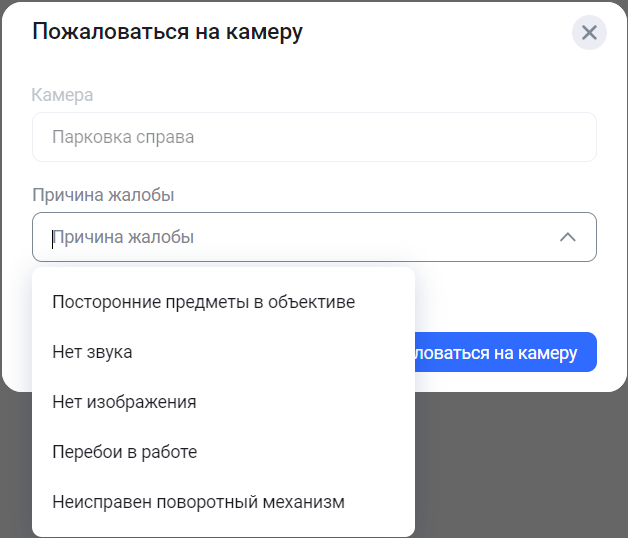
Жалоба на камеру
Настройка расписания работы камеры
Функция доступна только в случае, когда в веб-интерейсе администратора текущему пользователю разрешено изменять настройки расписания выбранной камеры.
По умолчанию камера ведет постоянную запись архива (если администратором не установлено иное расписание). При этом предусмотрена возможность настройки расписания записи архива.
Для настройки расписания выполните следующие действия:
Выберите камеру
Нажмите на иконку «Управление»
Выберите «Расписание камеры»
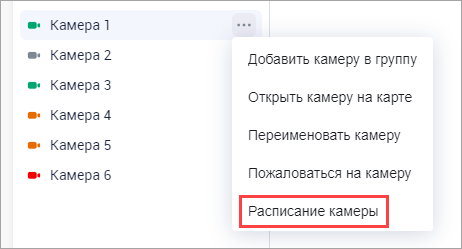
Пункт меню «Расписание камеры»
Настройте расписание для нужных дней недели
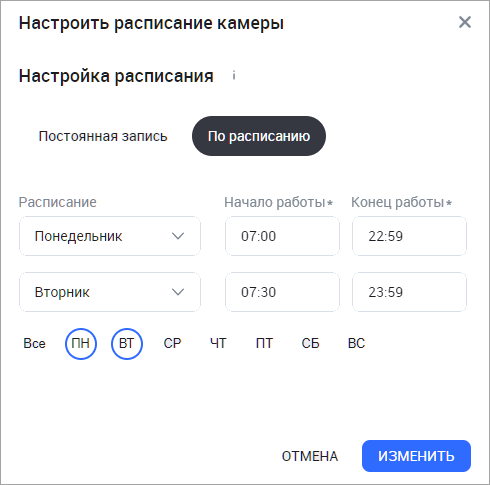
Настройка расписания работы камеры
Нажмите «Изменить»
В результате запись архива будет осуществляться только в указанные дни и время.
